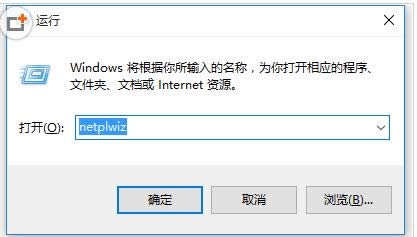Windows7电脑屏幕变色的6种原因及对应处理办法
发布时间:2022-04-01 文章来源:xp下载站 浏览:
|
随着电脑硬件和软件的不断升级,微软的Windows也在不断升级,从架构的16位、16+32位混合版(Windows9x)、32位再到64位, 系统版本从最初的Windows 1.0 到大家熟知的Windows 95、Windows 98、Windows ME、Windows 2000、Windows 2003、Windows XP、Windows Vista、Windows 7、Windows 8、Windows 8.1、Windows 10 和 Windows Server服务器企业级操作系统,不断持续更新,微软一直在致力于Windows操作系统的开发和完善。现在最新的正式版本是Windows 10。 近来,有些用户在使用Win7电脑的过程中发现屏幕突然变色了,起初以为只是简单的闪屏变色,可是越来越严重,甚至有的时候局部屏幕会变暗。那么,这是怎么回事呢?由于导致此问题的原因比较多,现在,小编就和大家总结了六种出现此问题的原因及对应处理方法和大家分享。
第一种可能性是:显卡老化造成的 集成显卡很可能出现这种电脑屏幕变色的情况,屏幕要不只剩下紫色要不只剩下蓝色了。有的老PCI显卡也是这样的,建议换显卡。 第二种情况是:显示器主板上晶体管接触不良引起的 拿去焊下就可以解决电脑屏幕变色的问题。 第三种情况显示器出现进行三基色的变换的情况 也就是无信号时,一直在各种颜色一直变幻,这是机器工厂模式,每种显示器退出工厂模式的方法不同,所以这时最好打电话去问一下供应方。估计屏线的可能比较大,连接不好下个显示屏测试软件,测试下你的显示屏,如果显示屏是好的,就重装显卡驱动检查你的显示器与主机的连接线,将电脑后面的上下螺母拧紧,问题解决。 第四种情况显卡过热导致故障 由于显卡芯片在工作时会产生大量的热量,因此需要有比较好的散热条件,如果散热风扇损坏将导致显卡过热无法正常工作。显卡过热故障通常会造成系统不稳定死机、花屏等故障现象。出现显卡过热只要更换散热风扇即可。 第五种情况是:显卡驱动程序故障通常会造成系统不稳定死机、花屏、文字图像显卡不完全等故障现象 显卡驱动程序故障主要包括显卡驱动程序丢失、显卡驱动程序与系统不兼容、显卡驱动程序损坏、无法安装显卡驱动程序等。对于显卡驱动程序故障一般首先进入“设备管理器”查看是否有显卡的驱动程序,如果没有,重新安装即可。如果有,但显卡驱动程序上有“!”,说明显卡驱动程序没有安装好、驱动程序版本不对、驱动程序与系统不兼容等。一般删除显卡驱动程序重新安装,如果安装后还有“!”,可以下载新版的驱动程序安装。如果无法安装显卡驱动程序,一般是驱动程序有问题或注册表有问题。 第六种情况是:显示器被磁化通常会出现色斑 导致显示器被磁化原因主要是显示器靠近磁性物品,或搬动显示器后,使机内偏转线圈发生移位,或消磁电路损坏等引起的。显示器被磁化可以利用显示器自身带的消磁功能进行消磁。消除方法为:打开显示器的功能菜单,然后选择消磁选项并执行消磁,接着听见显示器发出“砰”的一响,显示器画面出现剧烈的抖动,之后就完成消磁。
Win7电脑屏幕出现变色情况比较常见的六种原因及相应的处理方法就和大家详细介绍到这了,要是用户也遇到此问题的话,不妨参考上面的原因来处理。更多相关精彩内容尽在小鱼一键重装系统。 Microsoft Windows,是美国微软公司研发的一套操作系统,它问世于1985年,起初仅仅是Microsoft-DOS模拟环境,后续的系统版本由于微软不断的更新升级,不但易用,也慢慢的成为家家户户人们最喜爱的操作系统。
|